- 软件大小:4.06M
- 软件语言:简体中文
- 软件版本:
- 软件类别:办公软件
- 更新时间:2024-10-09
- 运行环境:Windows11,Windows10,Windows8,Windows7
- 软件等级:

- 软件厂商:
- 官方网站:

37.03MB/简体中文/9.0
26.30MB/简体中文/9.0
33.47 MB/简体中文/9.0
30.55MB/简体中文/9.0
5.91MB/简体中文/9.0
公文标准格式制作软件是一款非常好用且符合国家标准公文格式的公文制作软件,公文是法定机关在处理公务活动中所形成的具有法定效力和规范体式的各类文字材料,所以其格式非常严格且必须标准。而公文标准格式制作软件在公文格式方面就做的极为优秀,也是目前最为好用的。公文标准格式制作软件目前件涵盖了党政机关常用标准格式、联合发文版式、信函式、会议纪要、命令、电传、简报、发文稿纸等常用公文格式。不仅如此,公文标准格式制作软件具有精确定位、格式规范、智能输出、快速排版等功能。并且公文标准格式制作软件操作非常简单,你要做只是输入相关的文字信息,然后便可一键生成文档。
利用公文标准格式制作软件(机关公文助手)精确排版,输出标准格式公文,仅需简单的三个步骤!
(本使用向导以标准下行/平行文为例,其他格式均与此类似)
第一步,运行公文标准格式制作软件(机关公文助手),在程序的主界面,请选择相应的行文格式,然后点击[下一步]按钮(如下图)。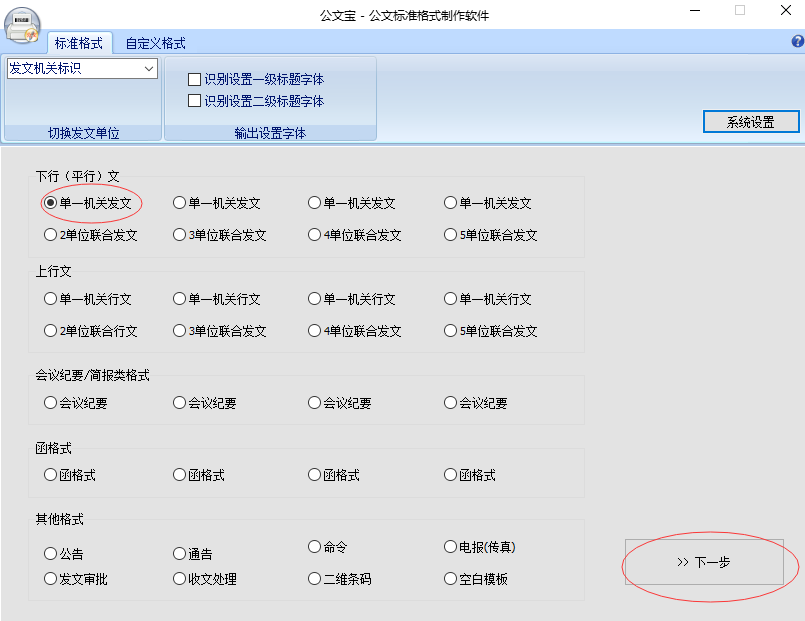
根据公文的实际情况输入公文的各要素内容(如下图)。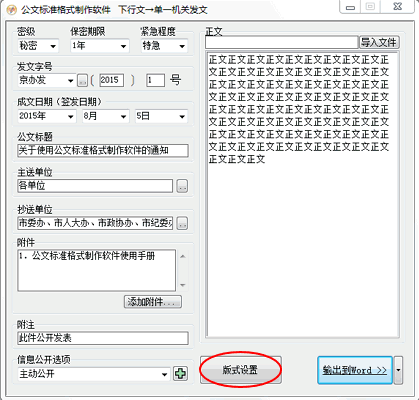
小提示:利用键盘左手边上的“Tab”键可以跳动选择光标位置,无须移动右手鼠标,方便快速输入。
密级和保密期限:涉及国家秘密的公文应当标明密级和保密期限。
紧急程度:紧急公文应当根据紧急程度分别标明“特急”、“急件”。其中电报应当分别标明“特提”、“特急”、“加急”、“平急”。
发文字号:发文字号应当包括机关代字、年份、序号。联合行文,只标明主办机关发文字号。(点击小按钮 预定义常用的机关代字,避免每次输入,如下图)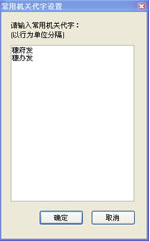
成文日期:成文日期以负责人签发的日期为准,联合行文以最后签发机关负责人签发日期为准。
公文标题:公文标题应当准确简要地概括公文的主要内容并标明公文种类,公文标题中除法规、规章名称加书名号外,一般不用标点符号。
主送单位:主送机关指公文的主要受理机关,应当使用全称或者规范化简称、统称。(点击小按钮 选择、编辑、设置发送单位,如下图)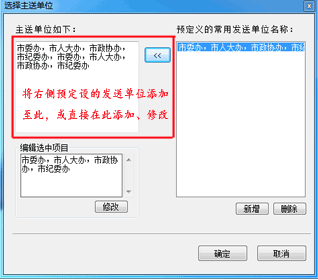
抄送单位:抄送机关指除主送机关外需要执行或知晓公文的其他机关,应当使用全称或者规范化简称、统称。(点击小按钮 选择、编辑、设置发送单位,与主送单位类似)
附件:公文如有附件,应当注明附件顺序和名称。
附注:公文如有附注(需要说明的其他事项),应当加括号标注。
信息公开选项:输入后定位到版记前一行位置,可留空。
正文内容:可将其他文档文字导入或复制粘贴至此,以去除原有不规范格式。
注:印发时间以公文付印的日期为准,由软件根据系统时间自动生成,如需作调整可在中进行。
版式设置:点击“版式设置”按钮,可单独对各文种格式的红色版头、落款单位等公文版式进行设置,如下图。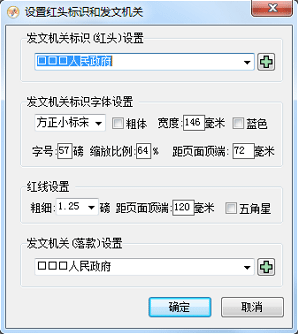
发文机关字体设置:这里主要根据发文机关标识的字数等特定要求进行调整,以避免出现字体过密或过疏的情况。
蓝色选项:主要用于企业性质的单位发文,党政机关使用红头发文不必勾选。
宽度:指定发文机关标识的文字框宽度。
红线粗细:指定版头红色反线的粗细(1磅=0.35毫米)。
第二步,点击[输出到Word/WPS]按钮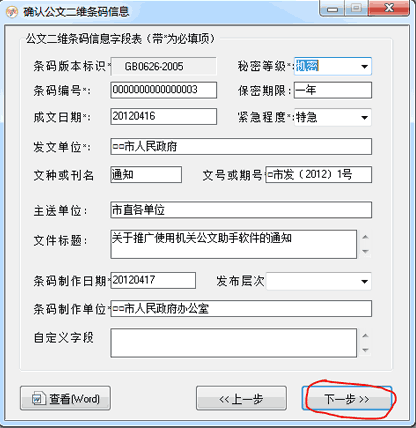
在确认公文二维条码界面,程序将自动调用上一步所包含的信息,请按单位实际情况作补充、调整。各字段填写说明如下:
1. 条码版本标识(必选项):此处无需输入。
2.条码编号(必选项):各单位自行定义本单位内部管理使用条码的惟一规则,保证本单位制作的每一个条码均是惟一的。条码编号可由字母与数字组成,可以在单位内部按大流水编号,也可按业务种类或其他规则进行编号。此字段最长不超过20个字符,最短不少于8个字符。
3.发文单位(必选项):填写发文单位的规范化简称或全称,如“XX市人民政府”,联合发文只填写主办单位名称加一个“等”字,如“XX市人民政府等”。此字段不得超过20个汉字。
4.公文种类或刊物名称:常用的公文种类主要有决议、决定、命令(令)、公报、公告、通告、意见、通知、通报、报告、请示、批复、议案、函、纪要15种。此字段不得超过15个汉字。
5.发文字号或期号(必选项):此字段不得超过15个汉字,如无文号和期号,填写一个“无”字。
6.主送单位:没有主送单位的不用填写,有主送单位的则必须填写。此字段不得超过20个汉字,如主送单位超过20个汉字,则此字段标注为“见报头”。
7.标题:无标题的不用填写,否则不得留空。此字段不超过80个汉字,如过长则应进行简化。
8.秘密等级(必选项):秘密等级分为无、秘密、机密、绝密四级。如需标注保密期限,直接写在秘密等级后面,如“机密30年”。此字段不得少于1个汉字,并不超过4个汉字长度(两个阿拉伯数字相当于1个汉字)。
9.紧急程度(必选项):公文的紧急程度分为无、急件、特急三级;电报的紧急程度分为无、平急、加急、特急、特提五级。此字段不得少于1个汉字,并不超过2个汉字。
10.成文日期(必选项):此字段为公文的成文日期或刊物的编印日期,用阿拉伯数字表示,个位数日、月前面加“0”标注双位,如:20120412(2012年4月12日)。此字段固定为8个字符。
11.发布层次:党委系统的发文需标注此项,分为省军级、市地师级、县团级、公开发布四级;非固定发布层次的公文,填写“特定范围”;政府系统的公文没有发布层次,此字段可以为空。此字段不得超过4个汉字。
12.条码制作单位(必选项):此字段标注条码的具体制作单位,如“XX市人民政府办公室”。此字段不得超过10个汉字。
13.条码制作日期(必选项):此字段标注条码的生成日期,与成文日期标注方法相同。
14.自定义字段:一般不填写,此字段不得超过55个汉字的长度。
(填写完以上各字段信息后,点击“查看(Word/WPS)”按钮,可将生成的公文二维条码以及相应的字段信息输出到Word文档进行校对。)
最后,点击[下一步],软件将根据行文格式以及所输入的各要素内容、二维条码字段信息,自动精确定位,输出标准格式的公文到Word或WPS。
第三步,在Word/WPS中作最后简单调整。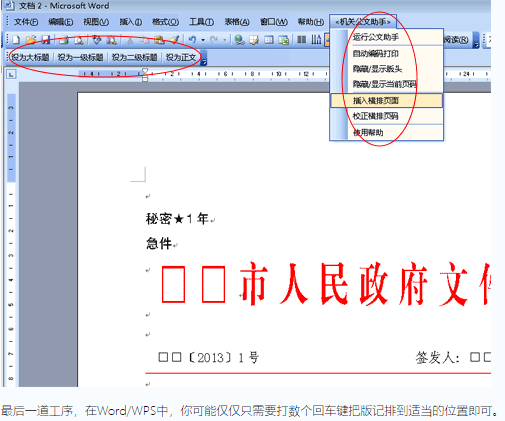
最后一道工序,在Word/WPS中,你可能仅仅只需要打数个回车键把版记排到适当的位置即可。
小技巧:公文首页底行排不下,空白太大怎么办?在公文制作过程中,由于公文首页标题的字体、字号和正文不同造成行距变化出现差异,往往造成首页底行和页码之间留下大段空白,给公文制作人员带来麻烦,这时候可以选中标题前的一个空白段落,然后点击工具栏“格式 -段落 -缩进和间距”,在中间的“行距”下拉菜单选择“固定值”,再在右边的“设置值”尝试输入不同的磅数(1磅=0.35毫米)进行调整就可以解决问题。
1、标准公文制作
精确定位,格式规范,遵循《党政机关公文格式》国家标准(GB/T 9704-2012)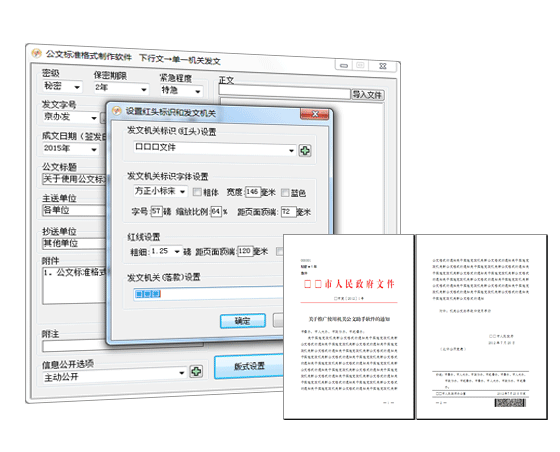
2、生成二维码
自动定位插入二维码图片,执行中央两办秘书局《机关公文二维条码使用规范(GB0626-2005)》
3、直观易操作
十年精雕细琢,界面直观明了
4、可定制红头
版头设置灵活方便,各文种独立保存配置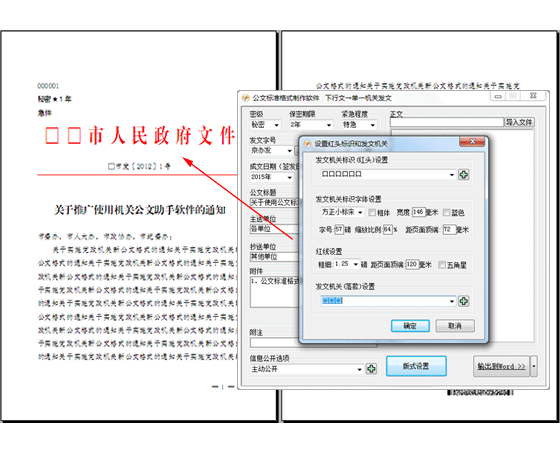
5、多功能插件
一键设置标题字体,切换显示版头,隐藏页码,独创插入横排页面技术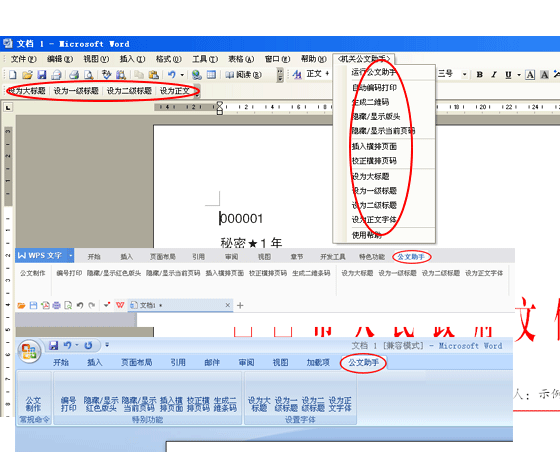
6、拖曳输入
鼠标拖曳代替复制粘贴,把用户体验放在首位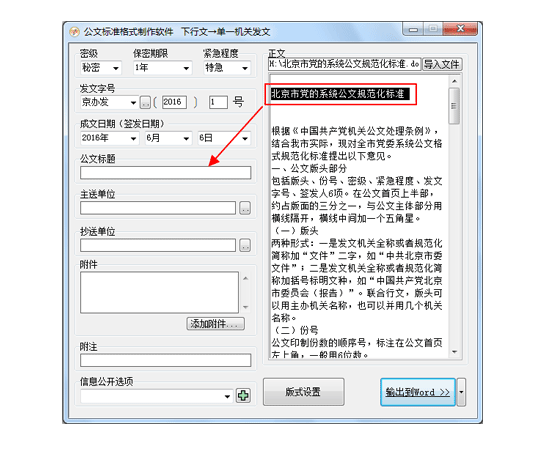
1、秘密等级
涉及国家秘密的公文应当标明密级和保密期限,秘密等级分为无、秘密、机密、绝密四级,此字段不得少于1个汉字,并不超过4个汉字长度
2、紧急程度
紧急公文应当根据紧急程度分别标明“特急”、“急件”,其中电报应当分别标明“特提”、“特急”、“加急”、“平急”
3、条码编号
各单位自行定义本单位内部管理使用条码的惟一规则,保证本单位制作的每一个条码均是惟一的
4、发布层次
党委系统的发文需标注此项,分为省军级、市地师级、县团级、公开发布四级,非固定发布层次的公文,填写“特定范围”,政府系统的公文没有发布层次,此字段可以为空,此字段不得超过4个汉字<